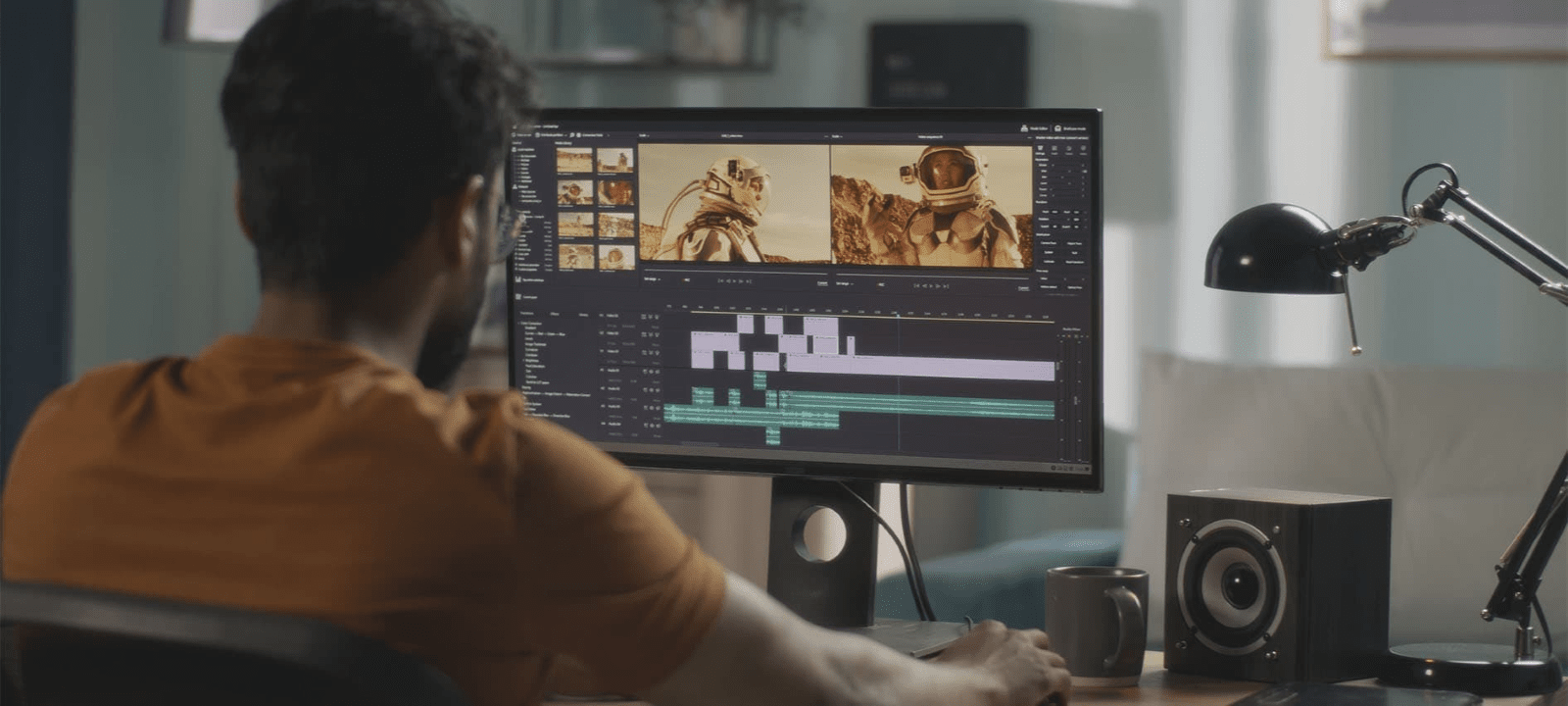Gracias por visitar la tienda de CHILE HP
-
Contáctenos
CONTÁCTANOSChatea sobre tu compraAsesoría de productosEnvíanos tus comentarios Nos importa tu opinión!
- Mi cuenta
Domina el análisis de datos: consejos y trucos de Excel


Muchas industrias y personas utilizan el análisis de datos para recopilar e interpretar información importante. Si bien hay muchas formas de analizar y organizar datos, una de las más sencillas y eficientes es utilizar Excel, ya que te permite ahorrar tiempo y aumentar la precisión al trabajar con grandes cantidades de datos.
Existen numerosas maneras de implementar atajos, utilizar funciones básicas y crear gráficos rápidamente, lo cual proporciona a las personas una imagen clara de los datos con los que están trabajando. El uso de estas herramientas puede ahorrarle a las empresas tiempo y dinero en costosos software de datos. También es útil en muchas industrias e incluso para uso personal, como un rastreador de ingresos y gastos.
Estos son algunos de los consejos y trucos de Excel más útiles.
Funciones esenciales de Excel
Si bien muchas funciones avanzadas permiten a los usuarios recopilar información detallada sobre sus datos en Excel, existen varias funciones esenciales que son rápidas y fáciles de usar, como la manipulación de datos básicos, o encontrar la suma, el promedio, el máximo o el mínimo de un conjunto de datos. Para usar estas funciones, busca en la parte superior izquierda de la barra de herramientas y elige el menú desplegable al lado del símbolo de SUMA.
Una vez que selecciones el menú desplegable, podrás acceder a estas funciones básicas o buscar una diferente según tus necesidades específicas. La función de suma te permite sumar rápidamente todos los números en un área seleccionada. Puedes arrastrar el mouse sobre las celdas que deseas incluir o escribirlo en la barra de fórmulas, comenzando con la primera celda y terminando con la última que desees sumar. La función de suma te dará el total o la suma de todas las celdas incluidas en la fórmula.
Si estás buscando un promedio, deberás completar los mismos pasos anteriores y elegir la función promedio en el cuadro desplegable o escribirla en la barra de fórmulas. Otra función básica, pero muy útil es la función de contar números. Si tienes varias celdas con una combinación de palabras y números pero necesitas saber cuántas celdas tienen números, puedes usar esta función y realizar los mismos pasos que usaste para encontrar la suma o el promedio.
Técnicas de limpieza de datos
Otros trucos adicionales de Excel incluyen la limpieza de datos como eliminar valores duplicados, buscar y borrar errores, así como completar valores automáticamente. Para encontrar estas funciones, selecciona la pestaña de Datos encima de la barra de herramientas y luego ve hacia el lado izquierdo en la sección Herramientas de datos. Estas herramientas son excelentes para profesionales y estudiantes que necesitan garantizar un mínimo de errores en sus datos.
Una de las funciones de limpieza de datos más comunes es la capacidad de eliminar duplicados, lo que te permitirá eliminar rápidamente entradas que se hayan duplicado de manera accidental en las celdas seleccionadas. Para usar esta función, selecciona el área de celdas que deseas verificar en busca de duplicados y luego, en la sección Herramientas de datos, selecciona el ícono con una X roja sobre las celdas. Aparecerá una ventana emergente que te permitirá elegir las columnas que deseas incluir en la búsqueda de duplicados. Una vez que selecciones los parámetros necesarios, Excel eliminará automáticamente cualquier duplicado.
Si estás trabajando en una hoja de cálculo de Excel con muchas fórmulas y ecuaciones, puedes utilizar la función de verificación de errores para eliminar cualquier posible error en las fórmulas existentes. Esta es una gran herramienta para quienes utilizan los resultados de una fórmula en otras fórmulas porque una respuesta incorrecta puede cambiar el resultado de muchas. Selecciona la pestaña Fórmulas en la barra de herramientas para usar esta función, busca la sección Auditoría de fórmulas y selecciona Comprobación de errores.
Incluso puedes utilizar la función de Validación de datos en hojas de cálculo de Excel para evitar errores en tu recopilación de datos. Este botón está ubicado directamente debajo del botón Eliminar duplicados. Te permite ingresar variables que validarán automáticamente los datos correctos y te darán un mensaje por cualquier error o anomalía detectado en el conjunto de datos.
Clasificación y filtrado eficientes


Otro truco de Excel cuando trabajas con grandes cantidades de información, son las funciones de clasificación y filtrado. Estas herramientas son excelentes para profesionales que utilizan Excel para nóminas, hojas de cálculo de ingresos, cuotas mensuales e información de clientes. También sirve para usarse en finanzas personales o mantenimiento de registros.
Para utilizar estas funciones, selecciona Inicio en la parte superior de la barra de herramientas, luego busca en la sección de edición. Una vez que hagas clic en el botón Ordenar y filtrar, puedes ordenar tus datos de la A a la Z, de mayor a menor, o seleccionar tus propias reglas personalizadas para ordenar los datos seleccionados. Utiliza la función de filtro para localizar o filtrar rápidamente ciertas celdas dentro de un grupo de datos grande.
Haz clic en el botón Ordenar y filtrar, luego en Filtrar y selecciona las celdas que deseas incluir. Una vez que hagas esto, verás un pequeño menú desplegable en la celda superior y podrás ordenar según puntos de datos específicos o tus propias reglas.
Domina tablas dinámicas y gráficos
Hay muchas formas de simplificar y analizar tus datos cuando aprendes a trabajar con Excel y una de las mejores es con una tabla dinámica. Puedes utilizar esta función seleccionando un conjunto de datos, buscando el encabezado Insertar encima de la barra de herramientas y luego elige la primera opción: Tabla dinámica. Coloca la tabla en una página separada de tu hoja de cálculo y te permitirá ingresar variables como filtros, columnas, filas, valores y más.
Una vez que se completa la tabla dinámica, puedes encontrar tendencias en los datos, como patrones, resúmenes e incluso comparaciones de datos. Una forma más rápida de crear una tabla dinámica si no necesitas que se analicen los datos es resaltando los datos y luego navegando por la sección Inicio de la barra de herramientas. Elige el botón Analizar datos y selecciona la opción Tabla dinámica. Creará automáticamente una tabla simple que muestra los datos en forma de tabla sin pedirte que ingreses información adicional.
Si aprendes mejor visualmente, también puedes utilizar gráficos para analizar y organizar tu información. Puedes resaltar los datos que deseas ver en forma de gráfico, luego, en la sección Inicio, elige el botón Analizar datos y selecciona el tipo de gráfico que mejor se adapte a tus necesidades. Esto te dará un gráfico instantáneo basado en lo que Excel cree que es la forma más fácil de mostrar la información; pero puede crear un gráfico con detalles adicionales si necesitas más.
Para crear un gráfico específico, resalta los datos deseados, ve a la pestaña Insertar de la barra de herramientas y busca la sección Gráfico. Puedes elegir entre una gráfica circular, una estadística, de líneas y más. Cada tipo te permitirá agregar información adicional para que la gráfica sea lo más específica posible según tus necesidades.
Otra forma de representar visualmente tus datos es el formato condicional. Esto te permite producir escalas de colores y conjuntos de iconos dentro de la sección de datos resaltada. En la pestaña Inicio, selecciona Formato condicional y luego revisa las opciones para encontrar la que mejor se adapte a lo que necesites. Puedes elegir colores específicos para determinadas variables, elegir conjuntos de iconos que representen diferentes variables o incluso elegir reglas de resaltado que resalten automáticamente las celdas dentro de los límites seleccionados.
Análisis de datos colaborativo
Si eres una empresa que busca optimizar su proceso de análisis de datos o un estudiante que trabaja en un proyecto grupal, es fundamental comprender cómo colaborar en una hoja de cálculo de Excel. Primero guarda una copia de la hoja de cálculo en tu OneDrive y luego selecciona Compartir en la pestaña Archivo. En la sección de edición, permitirá cambios por parte de más de un usuario y tendrás la oportunidad de elegir otras asignaciones de colaboración según tus necesidades y el tamaño de tu equipo.
Compartir la hoja de cálculo de Excel te permite ver comentarios, ediciones y sugerencias en tiempo real de otros miembros del equipo. Puedes utilizar la función de importación para ingresar grandes cantidades de datos simultáneamente sin tener que escribir cada dato y cifra por tu cuenta. Es una excelente manera de verificar posibles errores o dividir un conjunto de datos grande en tamaños más pequeños, lo que facilita el trabajo.
Atajos para ahorrar tiempo
Algunos de los consejos y trucos más importantes de Excel son los atajos. Utilizarlos es una excelente manera de concentrarse más en la información y lo encontrado a través del análisis de datos. Aquí hay una lista de algunos de los atajos de Excel más útiles.
-
Ctrl + G = Guardar
-
F2 = Editar una celda
-
Ctrl + C = Copiar
-
Ctrl + V = Pegar
-
Ctrl + X = Cortar
-
Ctrl + N = Negritas
-
Alt + H + A + C = Alinear al centro el contenido de una celda
-
Alt + H + B = Agregar borde
-
Ctrl + Shift + _ = Eliminar borde
-
Alt + H + H = Rellenar color a la celda
-
Ctrl + Alt + K = Insertar un hipervínculo
-
Ctrl + Shift + % = Formato de porcentaje
-
Ctrl + 9 = Ocultar fila seleccionada
-
Ctrl + Shift + 9 = Mostrar fila seleccionada
-
Alt + Shift + flecha derecha = Agrupar dos o más elementos en una tabla dinámica
Solución de problemas y manejo de errores
Una excelente manera de abordar problemas o errores comunes es con la barra de búsqueda en la parte superior de la hoja de cálculo de Excel. Puedes buscar datos dentro de tu hoja de cálculo o buscar funciones como Suma, Promedio y mucho más. Una vez que encuentres la función que estás buscando, pasa el cursor sobre el ícono y lee la descripción, te brindará información sobre cómo funciona esa opción o fórmula.
Si necesitas ayuda adicional, ve a la pestaña Ayuda encima de la barra de herramientas y utiliza uno de los botones disponibles. Puedes hablar con alguien o revisar los breves módulos de capacitación para ver cómo usar funciones y fórmulas comunes.
Para mantenerte actualizado sobre las últimas funciones, utiliza los módulos de capacitación o selecciona Archivo; luego, en la parte superior de la página, puedes seleccionar elementos como el tutorial de fórmulas, el tutorial de tabla dinámica e incluso plantillas prediseñadas que podrían ahorrarte tiempo. Con tantos usos para Excel, es importante estar al tanto de los nuevos cambios mediante el uso continuo de hojas de cálculo y la búsqueda de nuevas formas de facilitar las cosas, como agregar accesos directos o plantillas.
Resumen
Excel es útil para empresas, estudiantes y para los asuntos personales. Es una excelente manera de mantenerse organizado, analizar grandes cantidades de datos y mejorar el mantenimiento de registros. Con tantas funciones y fórmulas disponibles, es difícil dominarlo todo de la noche a la mañana. Estos consejos y trucos de Excel pueden ahorrarte tiempo y ayudarte a completar las tareas necesarias para recopilar información pertinente. Como Excel se actualiza continuamente, es una buena idea repasar con frecuencia tus conocimientos utilizando la aplicación y desafiarte a ti mismo para aprender cosas nuevas. Con un poco de práctica, puedes utilizar Excel para ahorrar tiempo y energía a la hora de dominar el análisis de datos.